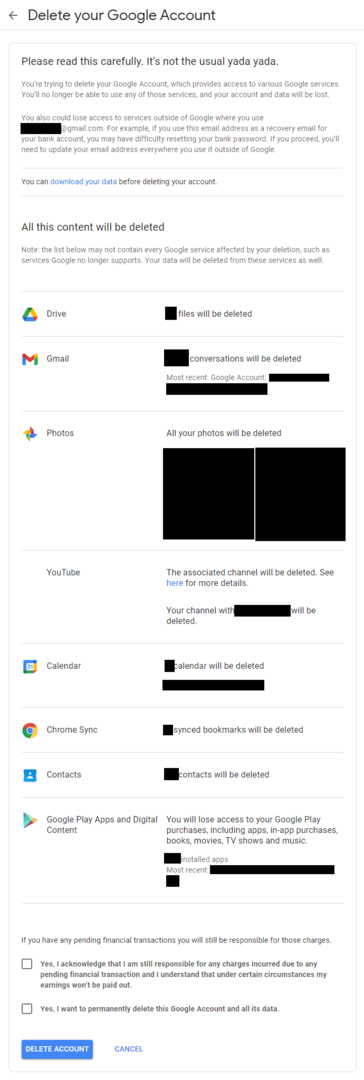時間の経過とともに、ウェブ全体のウェブサイトに多数のアカウントを作成する可能性があります。 Googleの製品範囲の規模を考えると、アカウントを持っている可能性が高いです。 単一のGoogleサービスのみを使用する場合でも、アカウントは機能し、Googleインフラストラクチャ全体で有効です。
ただし、Googleが気に入らない場合、またはGoogleのサービスを使用したくない場合は、アカウントを閉鎖することをお勧めします。 ありがたいことに、そうすることは非常に簡単です。 まず、ほとんどのGoogleページの右上にある9つのドットのアイコンをクリックしてから、左上のオプション「アカウント」をクリックする必要があります。 アカウントページで、[データとパーソナライズ]タブに切り替え、[ダウンロード]まで下にスクロールします。 「データを削除するか、計画を立てる」セクションを選択し、下部のオプション「サービスまたは アカウント"。
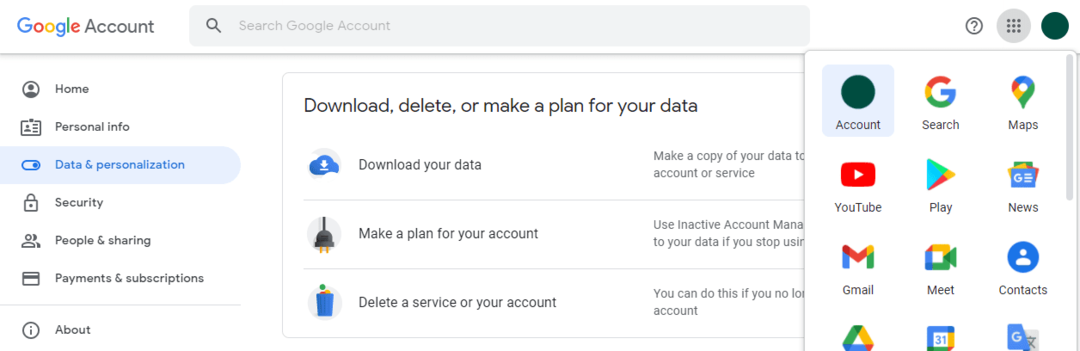
これで、Googleアカウントからサービスを削除するか、アカウント全体を削除するかを選択できます。 特定のサービスを引き続き使用したいが、他のサービスは必要ない場合は、[サービスの削除]をクリックすることを選択できます。 代わりにアカウント全体を削除したい場合は、「アカウントの削除」をクリックしてください。 どちらのオプションを選択しても、プロセスを続行するには再認証する必要があります。
サービスの削除
サービスを削除する場合は、アカウントで使用しているGoogleサービスのリストが表示されます。 行く前に情報のコピーをダウンロードしたい場合は、ページの上部にデータをダウンロードするためのリンクがあります。 保持したいデータをダウンロードしたら、削除したいサービスの横にあるゴミ箱アイコンをクリックします。
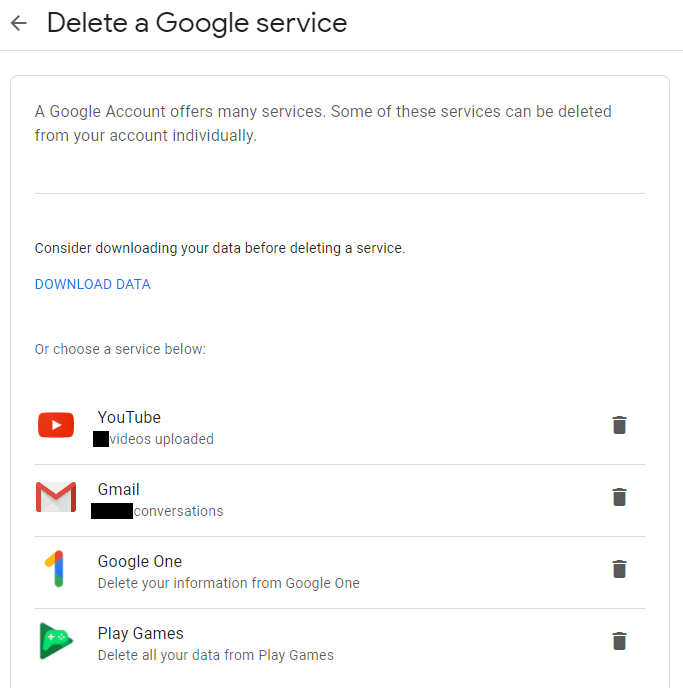
サービスを選択したら、再度認証する必要があります。これは煩わしいかもしれませんが、 他の誰かがあなたが実際に欲しいアカウントを削除したり、あなたがあなたのアカウントを削除するよりも良い 事件。
アカウントを削除するには、すべてのチェックボックスをオンにして、削除されるデータを理解していることを確認してから、[コンテンツの削除]をクリックする必要があります。
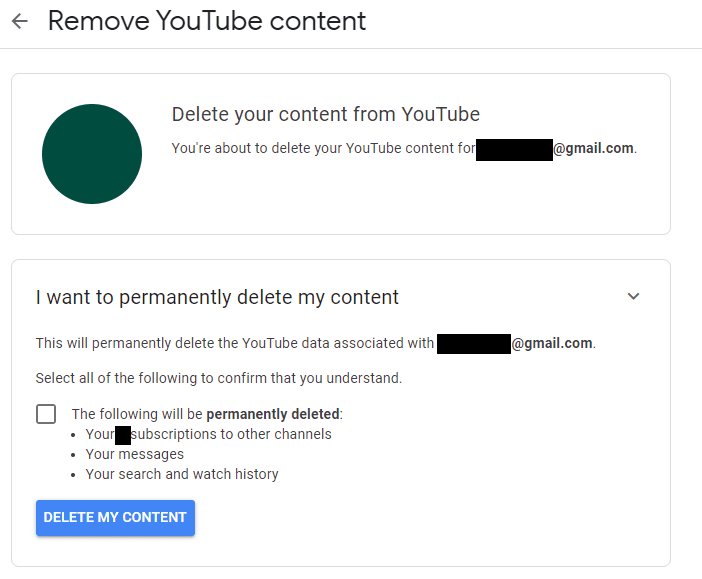
アカウントを削除する
Gmailアカウントを閉鎖した場合に発生する可能性のある潜在的な問題に関する重要な情報が記載されているため、ページ上部のテキストを必ずお読みください。 完了したら、リンクをクリックしてアカウントデータの一部またはすべてをダウンロードすることをお勧めします。 次に、削除されるすべてのサービスとデータを確認し、ページの下部にある2つのチェックボックスをオンにします。 最後に、アカウントを削除する準備ができたら、[アカウントの削除]をクリックします。